- Canon PIXMA MP620 Drucker �ber WLAN einrichten (lole)
- Mac USB Stick formatieren oder löschen
- Drucker ist Offline wie Online machen? (afgprincess)
- drucker �ber wlan einrichten??? (sever)
- Canon Drucker installieren - CD verlegt! (JoRe)
- Mit Computer rechnen: Taschenrechner und Co.
- Mac USB Stick formatieren oder löschen
Drucker anschließen und einrichten: So schließt man einen Drucker an!
Alles wird digital und Briefe und Dokumente oder Rechnungen immer öfter elektronisch verschickt. Trotzdem gehört der Drucker für viele noch immer zum wichtigen Bestandteil eines Computer-Arbeitsplatzes. Bei der Druckerwahl gibt es verschiedene Arten von Druckern: Neben schnellen Schwarzweiß Laser-Druckern für einfache Briefe oder den etwas teureren Farblaserdruckern gibt es die günstigen Tintenstrahl-Drucker, die ideal zum Fotodruck sind oder die schon in die Jahre gekommenen Nadeldrucker, die zwar langsam und laut sind, aber als einzige Drucker-Modelle in der Lage sind, Durchschläge zu drucken (wichtig für viele Ärzte oder Apotheken).
Bevor man das Gerät aber nutzen kann, muss man es zuerst an den PC anschließen. Den Drucker selber schließt man so an, wie es in der Bedienungsanleitung beschrieben ist – meistens mit einem USB-Kabel, ältere Drucker noch mit einem breiten Parallel-Kabel (mehr zu den Anschlüssen am PC in unserem Einsteigerkurs). Er sollte möglichst auf einer stabilen Unterlage stehen, die weder unter dem Gewicht nachgibt noch bei der Bewegung des Druckvorgangs wackelt. Dafür eignen sich besonders kleine Tische oder spezielle Druckertische. Aber auch Regale mit einem festen Stand können genutzt werden.

Installation eines lokalen oder Netzwerk-Druckers
Wenn das Gerät mit dem Computer verbunden ist, kann es passieren, dass ein Startfenster erscheint und ein Installationsassistent einen durch die Installation führt. Falls dies nicht geschieht, kann man folgendermaßen vorgehen.
Zuerst geht man in das Start-Menü und kickt auf den Punkt „Geräte und Drucker“. Daraufhin wird das passende Dialogfenster angezeigt. Hier klickt man oben in der Liste auf den Punkt „Drucker hinzufügen“.
Im nachfolgenden Fenster wird man gefragt, welchen Druckertypen man anschließen und installieren möchte: Entweder einen lokalen Drucker, der mit einem (meist USB-)Kabel mit dem PC verbunden ist oder einen Netzwerkwerkdrucker. Dieser verfügt über ein WLAN Modul oder einen Eingang für ein Netzwerkkabel und steht dann allen Computern im Netzwerk zur Verfügung.
Lokalen Drucker anschließen
Nun klickt man auf die Option „Einen lokalen Drucker hinzufügen“ und aktiviert im nächsten Fenster die Option „Vorhandenen Anschluss verwenden“ und dort den richtigen Anschluss auswählen. Nun muss man noch den richtigen Druckerhersteller und -modell aussuchen. Daraufhin wird der Treiber installiert. Eventuelle folgen noch ein paar Installationsschritte, die allerdings modellabhängig sind.
Netzwerkdrucker anschließen
Neuere Drucker-Modelle können ebenfalls als Netzwerkdrucker verwendet werden. Dafür geht man über die Systemsteuerung auf den Punkt „Netz- und Freigabecenter“ und anschließend „Erweiterte Freigabeeinstellungen ändern“.
Nun geht man auf den Punkt „Heimnetzgruppe“ und wählt anschließend den Punkt „Verbindung mit einen vorhandenem Netzwerk herstellen“. Nun kommt ein Dialogfeld in denen die Einstellungen für das Heimnetzwerk angezeigt werden. Hier setzt man ein Häkchen bei dem Drucker. Danach muss man nur noch das passende Gerät aus der Liste auswählen.
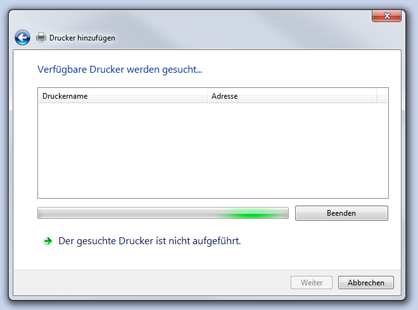
Je nach Windows-Version können die Bezeichnungen der einzelnen Punkte variieren. Das Grundprinzip bleibt allerdings gleich. Auch bei Mac-Computer ist das Prinzip ähnlich.
- Frageassistent 1 (Seite 2) (16x gelesen)
- datenschutz (6x gelesen)
- windows-beschleunigen (6x gelesen)
- pc-einsteigerkurs (6x gelesen)
- pc-einsteigerkurs-2-3 (3x gelesen)
Mehr Tipps zu Drucker anschließen und einrichten:...
-
Drucker-Problem beheben: Wenn der Drucker nicht mehr druckt!
Wenn der Drucker nicht mehr druckt, kann das sehr nervig sein! Manchmal lässt sich das Drucker-Problem aber sehr einfach lösen: Oft hängt nur ein zu...
-
Windows: Testseite drucken – so testet man den Drucker!
Mit dem Drucken einer Testseite lässt sich schnell prüfen, ob der Drucker richtig angeschlossen ist und der Treiber erkannt wird. Außerdem sieht man, ob alle...
-
Samsung Treiber für den Drucker gesucht? Die gibt’s jetzt bei HP!
Wer Software oder die Samsung Treiber für die Drucker, Scanner oder Multifunktionsgeräte sucht, findet sie mittlerweile nicht mehr auf der Samsung-Webseite, sondern auf der Webseite...
-
Lösung: Das bedeuted der grüne / orange Punkt oben im iPhone Display!
Wird oben im iPhone Display ein grüner oder orangener Punkt angezeigt, meldet das iPhone einen Mikrophon- oder Kamera-Zugriff einer App. Seit iOS 14 meldet ein...
-
Lösung: Das bedeuted der grüne / orange Punkt oben im iPhone Display!
Wird oben im iPhone Display ein grüner oder orangener Punkt angezeigt, meldet das iPhone einen Mikrophon- oder Kamera-Zugriff einer App. Seit iOS 14 meldet ein...
-
Speedport.ip Gerätepasswort herausfinden
Zum Anmelden am Speerport-Router braucht man sein Gerätepasswort: Das schützt die wichtigen Router-Einstellungen vor unbefugtem Zugriff, falls sich zum Beispiel jemand anderes im eigenen Netzwerk...
Drucker anschließen und einrichten: So schließt man einen Drucker an!



